| "Descrizione" by admin (19549 pt) | 2025-Jan-23 12:12 |
Review Consensus: 10 Rating: 10 Number of users: 1
| Evaluation | N. Experts | Evaluation | N. Experts |
|---|---|---|---|
| 1 | 6 | ||
| 2 | 7 | ||
| 3 | 8 | ||
| 4 | 9 | ||
| 5 | 10 |
SDRangel è una piattaforma open-source per la gestione di Software-Defined Radio (SDR). Consente di trasmettere, ricevere e analizzare segnali radio utilizzando dispositivi SDR come RTL-SDR, HackRF, LimeSDR e altri.

Caratteristiche principali:
- Supporto multimodale: Gestisce una vasta gamma di modalità radio, incluse FM, AM, SSB, DMR, P25, ADS-B, AIS, e molte altre.
- Interfaccia grafica avanzata: Fornisce strumenti visivi per la configurazione, la decodifica e l'analisi in tempo reale dei segnali.
- Compatibilità multipiattaforma: Funziona su sistemi operativi come Windows, Linux e macOS.
- Estendibilità: Basato su un'architettura modulare, permette l'aggiunta di plug-in per nuove funzionalità e modalità.
Utilizzi principali:
- Radioamatori
- Monitoraggio delle comunicazioni
- Ricerca e sviluppo di applicazioni RF
- Decodifica di segnali digitali come DMR, AIS, ADS-B, RTTY, Morse ecc.
Download x Windows: Releases · f4exb/sdrangel
Supporto: Issues · f4exb/sdrangel · GitHub
Forum: SDRangel - Index page

Eseguire l’.exe scaricato
Si aprono due finestre:
 |  |
Per il momento chiudi Configuration e lascia aperta SDRangel
Vediamo quali sono i dispositivi di input tramite i quali SDRangel è in grado di decodificarne i segnali e impostiamo la chiavetta RTL-SDR
Click in alto a sinistra sull'icona Add Rx device

e poi sulla freccia del popup

_________________________
Vi elenco subito alcuni problemi che possono verificarsi a questo punto dell'installazione e le loro soluzioni:
- Problema. La chiavetta RTL-SDR non compare nell'elenco sopra, cioè non si vede RTL-SDR.....
Soluzione. Se la chiavetta RTL-SDR non compare nell'elenco, controllare se è presente nell'icona di "Rimozione sicura dell'hardware" in basso a destra del monitor

Se compare, vuol dire che è già stata installata. SDRangel non la vede perché è stata già installata.
Se la chiavetta RTL-SDR non compare:
- o la chiavetta non è inserita nella presa USB
- o non è stata installata col programma Zadig.
Quindi è indispensabile utilizzare il programma Zadig
Scarica il programma Zadig
Zadig - USB driver installation made easy

Zadig è un'applicazione per Windows che installa driver USB generici come WinUSB, libusb-win32/libusb-1.0.dll o libusbK, necessari per una vasta gamma di dispositivi USB per comunicare con Windows. È particolarmente utile per RTL-SDR perché i driver standard non supportano questo dispositivo. Scarica Zadig dal sito ufficiale e avvia l'applicazione.
Collega il dispositivo RTL-SDR
Prima di eseguire Zadig, collega il tuo dongle RTL-SDR a una porta USB del tuo computer. Questo assicura che il dispositivo sia pronto e rilevato da Zadig.
Apri Zadig e seleziona il dispositivo RTL-SDR
Zadig, una volta avviatocliccando su Zadig.exe, dovrebbe rilevare automaticamente il dongle RTL-SDR. Apri l'elenco a tendina all'interno dell'interfaccia di Zadig e seleziona il dispositivo elencato come "Bulk-In, Interface (Interface 0)" o un nome simile. Se il dispositivo non appare nell'elenco:
- Controlla le tue connessioni e assicurati che il dongle sia inserito correttamente. Se il dispositivo non compare nel menu a tendina, procedi con l'installazione, purché compaia "Install WCID Driver"
- Se sono presenti più chiavette ripeti l'operazione per ogni chiavetta.
Installa i Driver WinUSB
Con il dispositivo selezionato, procedi all'installazione dei driver WinUSB cliccando su "Install Driver". Questa azione sostituisce eventuali driver esistenti che il dongle potrebbe utilizzare con altri compatibili con le operazioni RTL-SDR. Questo passaggio è essenziale in quanto garantisce che il software rtl1090 o qualsiasi altro software SDR possa comunicare efficacemente con il dongle.
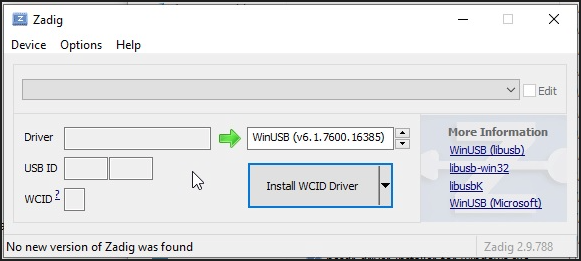
Click Options>List All Devices

Dal l'elenco in discesa possono comparire diversi devices, ma controlla che nella casella USB ID sia selezionato Bulk-In, Interface (Interface 0) o RTL2832UHIDIR o RTL2832U o Blog V4 e che nella casella USB ID vi sia la chiavetta selezionata: 0BDA 2838 00.
Controlla che nella casella indicata dalla freccia verde sia presente WinUSB, mentre la casella a sinistra non è importante. Click su Replace/Install Driver. L'operazione può durare qualche minuto e nel frattempo compare : Installing Driver. Quando compare "The driver was installed successfully" click su Close e chiudere la finestra di Zadig.
Questa procedura deve essere ripetuta se si aggiunge una nuova chiavetta o se si cambia la chiavetta.
La prima schermata operativa, quindi quella che consente di regolare frequenza e segnali dovrebbe essere questa, nella parte sinistra il Ricevitore e nella parte destra lo Spectrum display.

- Problema. Lo Spectrum display non compare.
- Soluzione: forse lo hai chiuso col pulsante in alto a destra, puoi farlo riappare cliccando il pulsante in basso a sinistra nella finestra del ricevitore

A questo punto, per far funzionare il tutto basta cliccare su uno dei due triangoli blu in alto a sinistra. Perché sono due? Perché, nel caso in cui vi siano più ricevitori, ognuno può essere acceso separatamente col suo pulsante oppure possono essere accesi tutti contemporaneamente col pulsante più in alto.

(Attenzione: E' possibile ricevere frequenze diverse e separate su diversi ricevitori, ma ogni ricevitore deve avere una sua chiavetta RTL-SDR, quindi ad esempio, 2 frequenze, 2 RTL-SDR).
- Problema. Può apparire questo messaggio: Could not start sample source

- Soluzione. Chiudere la finestra del ricevitore cliccando sulla X in alto a destra e riaprire la finestra controllando che il "Sample rate" sia superiore a 2.000.000. Nell'immagine sotto è 1.024.000. Portarlo a 2.024.000

- Problema: Il plugin Receiver (quello che si vede sopra) non compare.
- Soluzione: Nel menu in alto a sinistra, click sulla 4° icona>Select sampling device>RTL-SDR(0)

_______________________
Ora continuiamo con l'installazione.
Conviene spuntare la casella AGC e aumentare un po' il Gain. Consiglio anche di cliccare il tasto DC per evitare eventuali interferenze della chiavetta.
AGC (Automatic Gain Control) è una funzione utilizzata in dispositivi elettronici per regolare automaticamente il livello del segnale in ingresso. È ampiamente impiegata in sistemi di comunicazione, radio, audio e SDR per ottimizzare la qualità del segnale.
A cosa serve:
- Adattamento automatico: Mantiene il livello del segnale costante compensando variazioni di intensità (ad esempio, segnali troppo deboli o troppo forti).
- Miglioramento della qualità: Riduce distorsioni e saturazioni, migliorando l'ascolto o l'elaborazione dei segnali.
Importante. Per poter ascoltare e decodificare i segnali della frequenza selezionata è indispensabile attivare un "Demodulatore". Se si vuol ascoltare e decodificare RTTY occorre caricare il demodulatore RTTY, per l'ADS-B il demodulatore ADS-B ecc. Ricordarsi però che ogni volta che si clicca su Apply compare un demodulatore.
I demodulatori si attivano nel modulo ricevitore con un click sull'icona a triangolo

Scegliere il demodulatore appropriato dal menu a tendina e poi click su Apply. I demodulatori, al momento (Gennaio 2025) sono ben 40 a cui si aggiungono le Features che vedremo dopo. Sono tutti elencati nel menu a tendina che si apre con un click sull'icona a triangolo in alto a sinistra del Ricevitore, ma per praticità li riporto aggregati.
 |  |
 |  |
Altre decodifiche si possono trovare in: Features
Click in alto a sinistra sull'icona Add Features, che ha il simbolo della chiave inglese col segno +

Compare un menu popup Analize features che mostra, con un click sulla freccia in basso, tutte le opzioni:

AFC
Automatic Frequency Gain è la frequenza automatica del guadagno del ricevitore che permette un controllo stabile della frequenza.
AMBE Controller
Un dongle USB per convertire l'audio analogico direttamente in dati AMBE senza l'intervento di altro hardware. E' un prodotto del produttore svizzero DVMEGA (https://www.dvmega.nl/dvstick30/).
L'AMBE (Advanced Multi-Band Excitation) è una tecnologia di codifica vocale sviluppata per fornire alta qualità audio a basse velocità di trasmissione dati. Utilizzata principalmente in applicazioni come radio digitali, comunicazioni satellitari e sistemi VoIP, l'AMBE sfrutta algoritmi avanzati per analizzare e comprimere la voce mantenendo l'intelligibilità e la chiarezza.
l'AMBE Controller è particolarmente utile per modalità vocali come DMR (Digital Mobile Radio) e P25 (Project 25), oltre ad altri protocolli di comunicazione digitale come NXDN, D-STAR e TETRA.
Queste modalità utilizzano la codifica AMBE o sue varianti (come AMBE+2) per comprimere la voce in un flusso dati altamente efficiente. I vantaggi principali includono:
Efficienza nella larghezza di banda: consente la trasmissione della voce utilizzando una larghezza di banda ridotta, essenziale in ambienti con risorse radio limitate.
Alta qualità vocale: mantiene una buona intelligibilità e chiarezza anche in presenza di errori o condizioni di rete difficili.
Interoperabilità: grazie alla standardizzazione, l'AMBE è compatibile tra dispositivi e sistemi che adottano questi protocolli.
AIS
L’AIS (Automatic Identification System) è un sistema di comunicazione e monitoraggio che consente alle navi di trasmettere e ricevere, in modo automatico e continuo, informazioni sulla propria posizione, rotta, velocità e altri dati rilevanti. Tali informazioni vengono condivise via radio VHF marittima (in genere sulle frequenze dedicate 161,975 MHz e 162,025 MHz)
APRS
L’APRS è un sistema di comunicazione a pacchetti, sviluppato alla fine degli anni ’80 da Bob Bruninga (WB4APR). Integra funzioni di telemetria, tracking di posizione e messaggistica in un unico protocollo, ampiamente utilizzato nella comunità dei radioamatori per:
- Localizzazione in tempo reale: trasmissione continua di latitudine, longitudine, altitudine, velocità e direzione di movimento.
- Meteo e Telemetria: distribuzione di dati meteo (temperatura, pressione, umidità, velocità/direzione del vento) da stazioni fisse o mobili.
- Messaggistica: scambio di brevi messaggi testuali tra stazioni, simile a un servizio SMS via radio.
- Creazione di rete: collegamento tra stazioni via digipeater (ripetitori digitali) e gateway Internet (IGate) per una copertura estesa.
Opera sulle bande VHF o UHF amatoriali (generalmente 144,390 MHz in Nord America) utilizzando modulazione FM a banda stretta.
Antenna Tools
Come progettare antenne su determinate frequenze
Non mi dilungo sulle altre opzioni perché sarebbe troppo lungo e lo scopo di questa recensione è di spiegare un approccio il più possibile rapido a questo programma che è estremamente complesso e completo.
| Evaluate |

